Développer en équipe avec Visual Studio 2010 (par François Merand, Sogeti) Automatiser le processus de création de mon application
S'assurer que les contributions de chacun s'insèrent dans le projet
Dernière étape, nous allons maintenant nous intéresser à l'automatisation du processus de création des applications, à travers le moteur de build de TFS 2010. En travaillant à plusieurs sur un même projet, il devient vital de s'assurer que les contributions de chacun s'insèrent parfaitement dans le projet global.
Cette étape se positionne dans un processus appelé intégration continue, et que nous déclenchons à intervalle réguliers, plus ou moins rapprochés en fonction de ses besoins et de ses capacités (de l'intégration quotidienne, à l'intégration à la demande en passant par ceux qui choisissent de lancer le processus à chaque check-in.).
Pour découvrir ce module, revenez dans le panneau Team Explorer, et cliquez sur Build. Nous allons créer notre propre processus d'intégration : cliquez sur le bouton droit sur ce nœud build, puis New Build Definition.
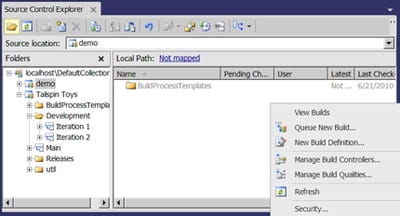
Configurer un processus de compilation
Une suite d'écrans va vous permettre de configurer votre 1er processus de compilation. Prenons comme exemple la mise en place d'un build qui doit se déclencher toutes les nuits à heure fixe.
Après avoir donné un nom à votre build sur le 1er écran, l'écran suivant vous permet de retenir le dernier choix conformément à notre sélection de build de nuit avec les valeurs suivantes : tous les jours sauf samedi et dimanche, à 3 heures du matin.
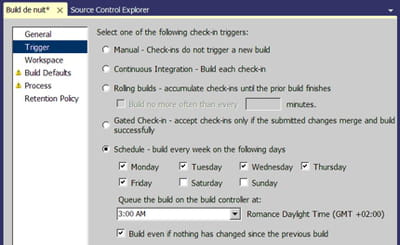
Sélectionnez ensuite votre workspace, puis à l'étape suivante indiquez un répertoire (réseau) accessible pour permettre au serveur d'y déposer les résultats de votre compilation.
Laissez toutes les autres valeurs par défaut et validez votre définition de build ; elle doit maintenant apparaitre sous le nœud build dans votre arborescence.
Bien que vous ayez décidé de configurer le build pour s'exécuter automatiquement chaque nuit de la semaine, vous avez aussi la possibilité de la lancer manuellement en faisant un clic droit dessus et en choisissant Queue New Build. Laissez les valeurs par défaut qui s'inscrivent dans la nouvelle fenêtre et cliquez sur Queue. Vous accédez ensuite au Build Explorer, qui affiche tous les processus de build actuellement en exécution.
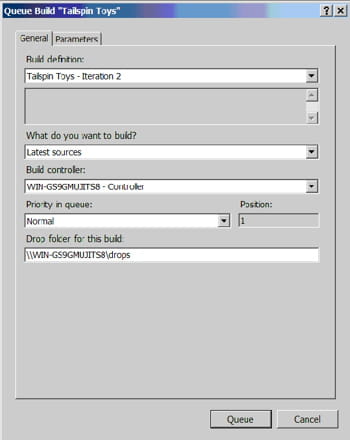
Vous pouvez alors consulter l'ensemble des éléments relatifs au déroulement de votre build, et même accéder au répertoire contenant les résultats de la compilation.
Ce 5ème et dernier point termine cette rapide introduction à VS 2010 et TFS 2010. La richesse de ces outils va bien au-delà...
